Nová časová osa společnosti Microsoft 10 s časovou osou, první dojmy

Společnost Microsoft tento týden vydala insiderům Windows 10 Preview Build Build 17063 a zahrnuje velmi očekávanou funkci časové osy. Zde je brzký pohled na to, co lze očekávat.
Microsoft tento týden vydal Windows 10 Redstone4 Náhled Sestavte 17063 na zasvěcence. S touto novou verzí přichází jedna z nejočekávanějších funkcí na Windows Timeline. Terry Myerson společnosti Microsoft nedávno vysvětlil výhody této funkce slovy: „Vizuální časová osa je integrována přímo do zobrazení úloh, takže se můžete snadno přesunout zpět do souborů, aplikací a webů, jako by jste nikdy neodešli.“ Zde je brzký pohled na to, co můžete očekávejte od časové osy další aktualizaci funkcí pro systém Windows 10.
Funkce časové osy Windows 10
Zatímco aktuální zobrazení úkolů zobrazuje miniaturyvašich otevřených aplikací a dalších položek se na časové ose Windows zobrazí až 30 dnů minulé aktivity napříč zařízeními. V levém dolním rohu hlavního panelu je vedle vyhledávacího pole Cortana nová ikona. Můžete také použít klávesovou zkratku Klávesa Windows + Tab to spustit.
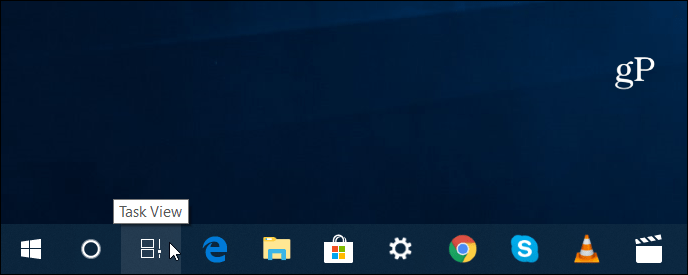
Nahoře uvidíte aplikace, které máte otevřenéa pod tím uvidíte seznam činností, které jste dělali v minulosti. Seznam historie není jen seznam aplikací, ale přímý odkaz na konkrétní obsah v aplikacích. Každý den zobrazuje dva řádky věcí, které jste během toho dne dělali nejvíce. Obvykle uvidíte každý den šest aktivací, které se však mohou lišit v závislosti na rozlišení obrazovky, kterou používáte. Pokud potřebujete kopat hlouběji a vidět více, stačí kliknout na odkaz „Zobrazit všechny aktivity“.
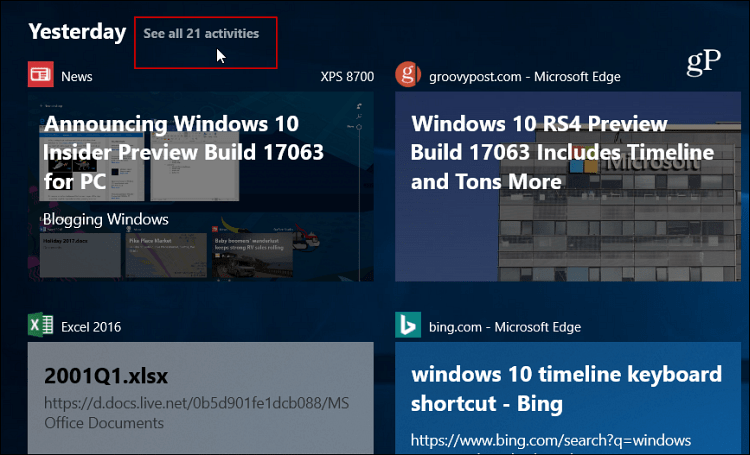
Na pravé straně můžete posunout posuvník nahoru adolů pro zobrazení nejrušnějších aktivit za poslední měsíc. Samozřejmě, pokud máte dotykovou obrazovku, můžete ji posouvat přejetím nahoru nebo dolů. To opravdu pomáhá, když máte ty okamžiky, kdy víte, že jste něco viděli nebo udělali, ale máte jen vágní představu. To vám pomůže zablokovat paměť a najít ty důležité momenty. Můžete také prohledat a najít konkrétní položky.
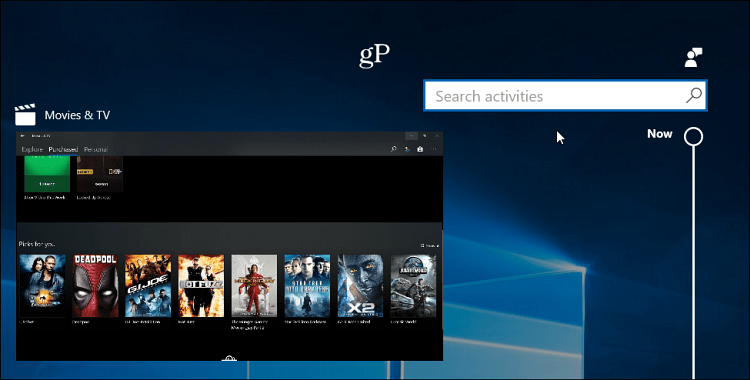
Chcete-li určit, které účty se zobrazí na časové ose, přejděte na Nastavení> Soukromí> Historie aktivity a zde můžete deaktivovat a vymazat historii aktivit.
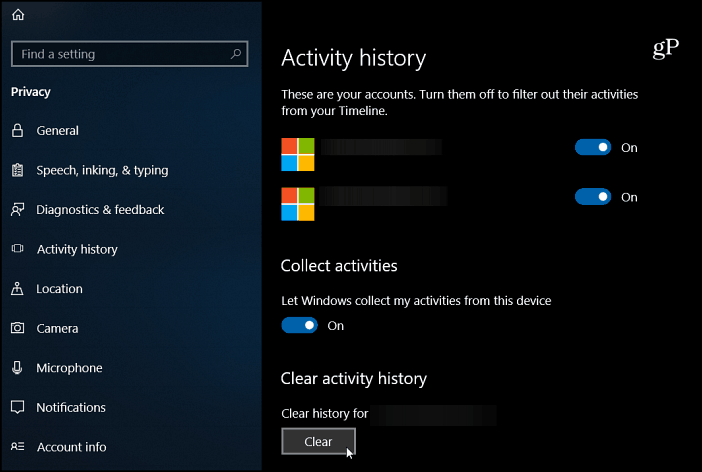
I když je to první pohled na to, co můžemeočekávat, že existuje mnohem více funkcí a možností, které lze přidat vpřed. Pro vývojáře aplikací bude klíčové implementovat podporu Timeline do svých aplikací. V současné době jsou podporovány pouze některé aplikace systému Windows, jako jsou aplikace Edge, Mapy, Money, Weather a Office. Společnost Microsoft vydala průvodce, který má pomoci vývojářům aplikací s tímto. Aplikace mohly ukládat data o tom, kde jste byli v aplikaci, takže si můžete vybrat, kde jste skončili. Zdá se, že je zde dobrá příležitost i pro vývojáře her.
Edge aCortana s časovou osou. Integrace s aplikací Cortana by znamenala, že by mohla synchronizovat vaše aktivity na časové ose v aplikacích mezi jinými počítači a také zařízeními Android a iOS. Mohli byste se vrátit o několik dní zpět a najít například web nebo dokument, který jste používali v Edge na Androidu.
Funkce Časová osa není něco, co jesložité použití a nastavení. Je to přirozené a jako by mělo být zahrnuto do systému Windows 10 od jeho počátečního vydání v roce 2015. Spojením tohoto s novým zážitkem v záložce Sets změní váš každodenní pracovní postup k lepšímu.
Co si myslíte o nové funkci Časová osa přicházející do systému Windows 10 příští rok? Sdělte nám své myšlenky v sekci komentářů níže nebo se k nám připojte na našich fórech Windows 10.










Zanechat komentář